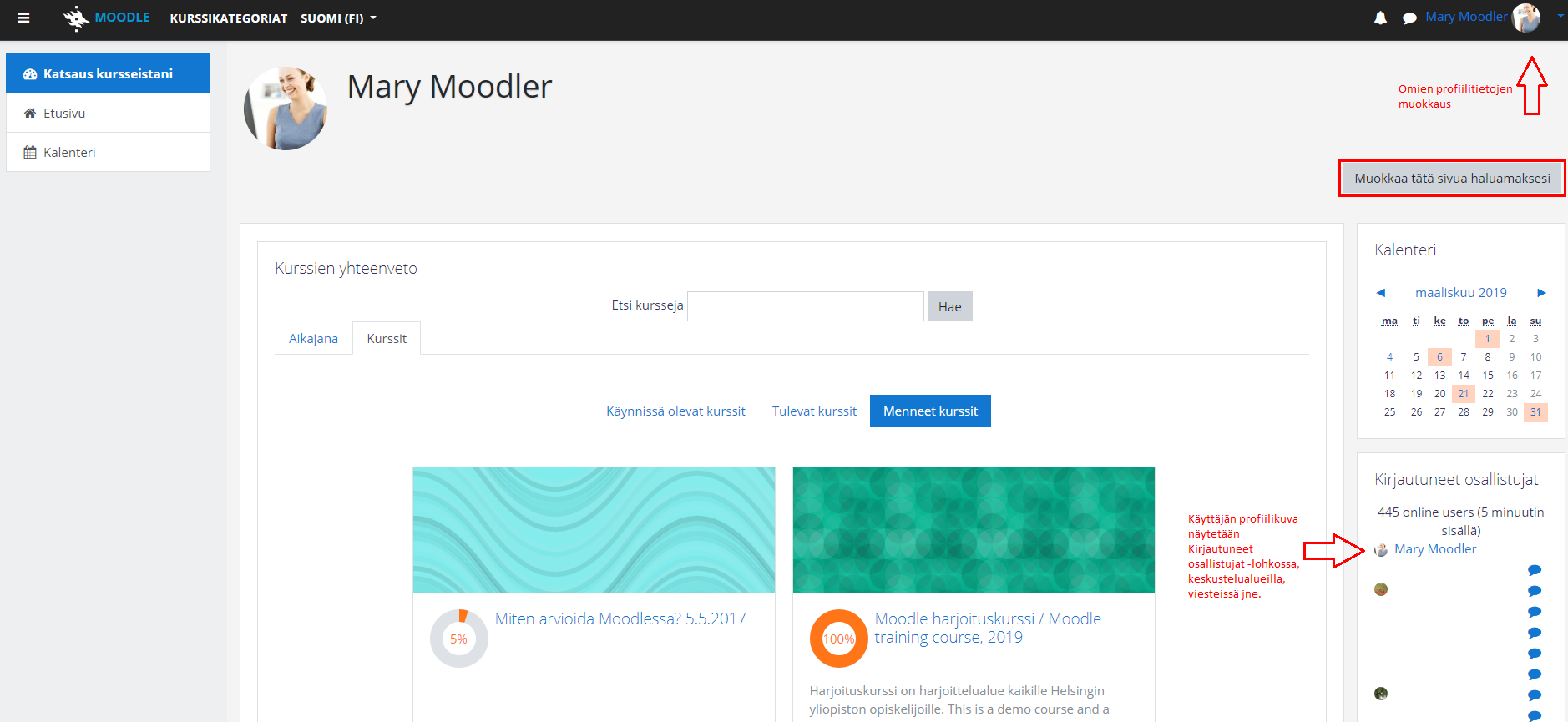Ero sivun ”Sosiaalisuuden tunne verkossa” versioiden välillä
| Rivi 11: | Rivi 11: | ||
Myös Katsaus kursseistani -sivulle on mahdollista nostaa muutamia lohkoja ([[Viestit]], [[Kirjautuneet osallistujat]]), jotka lisäävät yhteisöllisyyden tunnetta. | Myös Katsaus kursseistani -sivulle on mahdollista nostaa muutamia lohkoja ([[Viestit]], [[Kirjautuneet osallistujat]]), jotka lisäävät yhteisöllisyyden tunnetta. | ||
[[Image: | [[Image:Yhteisöllisyyden tunne verkossa.png]] | ||
Jokainen käyttäjä voi lisätä Katsaus kursseistani -sivulle (Moodlen etusivu kirjautumisen jälkeen) lohkoja. Valitse ensin "Muokkaa tätä sivua haluamaksesi". Tämän jälkeen Lisää lohko -toiminto löytyy sivun vasemmasta laidasta. [[Kirjautuneet osallistujat]] -lohkosta voi siis seurata omien kurssien osallistujien läsnäoloa Moodlessa (kuinka moni opiskelutoveri tai kollega on kirjautuneena Moodleen sillä hetkellä). Opettaja voi lisätä myös yksittäiselle kurssille Kirjautuneet osallistujat -lohkon, josta opiskelijat näkevät, ketkä kurssilaiset ovat samalla hetkellä kurssin Moodle-alueella kirjautuneina (online). | |||
Jokainen käyttäjä voi lisätä Katsaus kursseistani -sivulle (Moodlen etusivu kirjautumisen jälkeen) lohkoja. Valitse ensin "Muokkaa tätä sivua | |||
[[Luokka:Suunnittele]] | [[Luokka:Suunnittele]] | ||
Versio 4. maaliskuuta 2019 kello 11.09
Yhteisöllisyyden lisääminen Moodlessa
Kurssialueelle kannattaa lisätä lohko Kirjautuneet osallistujat, josta opiskelijat näkevät, keitä kaikkia muita on samaan aikaan paikalla. Osallistujia kannattaa kannustaa muokkaamaan omaa käyttäjäprofiiliaan ja lisäämään sinne tunnistettavan kuvan itsestään. Yhteisöllisyyttä voi edistää myös lisäämällä kurssialueelle keskustelualueen. Opiskelijoita voi neuvoa ottamaan yhteyttä toisiinsa Osallistujat-lohkon kautta. Yleensäkin Vuorovaikutus ja viestintä kurssiyhteisössä kannattaa tiedottaa ja sopia opiskelijoiden kanssa selkeästi kurssin alkaessa, ettei kellään osapuolella ole vääriä odotuksia verkkotyöskentelystä.
Miten voin kertoa itsestäni
Jokainen Moodle-käyttäjä voi lisätä omaan käyttäjäprofiiliinsa valokuvan ja esittelyn itsestään. Valokuva näkyy Moodle-kursseilla osallistujalistassa, arviointikirjassa sekä opiskelijan lähettämien keskusteluviestien yhteydessä. Myös reaaliaikaisessa chatkeskustelussa ja Moodlen sisäisissä pikaviesteissä näytetään osallistujien profiilikuvat. Oman profiilin tietoihin voi halutessaan laittaa myös omia yhteystietoja.
Myös Katsaus kursseistani -sivulle on mahdollista nostaa muutamia lohkoja (Viestit, Kirjautuneet osallistujat), jotka lisäävät yhteisöllisyyden tunnetta.
Jokainen käyttäjä voi lisätä Katsaus kursseistani -sivulle (Moodlen etusivu kirjautumisen jälkeen) lohkoja. Valitse ensin "Muokkaa tätä sivua haluamaksesi". Tämän jälkeen Lisää lohko -toiminto löytyy sivun vasemmasta laidasta. Kirjautuneet osallistujat -lohkosta voi siis seurata omien kurssien osallistujien läsnäoloa Moodlessa (kuinka moni opiskelutoveri tai kollega on kirjautuneena Moodleen sillä hetkellä). Opettaja voi lisätä myös yksittäiselle kurssille Kirjautuneet osallistujat -lohkon, josta opiskelijat näkevät, ketkä kurssilaiset ovat samalla hetkellä kurssin Moodle-alueella kirjautuneina (online).